
Innholdsfortegnelse:
- Trinn 1: Prinsipp:
- Trinn 2: Vær oppmerksom her:
- Trinn 3: Nødvendige komponenter:
- Trinn 4: Kretsdiagram:
- Trinn 5: Koble potensiometeret og LCD -skjermen på brødbrettet som vist på figuren
- Trinn 6: Koble Pin Rx til Arduino (Pin 0) med Pin D4 på LCD -skjermen
- Trinn 7: Koble nå pin 1 på Arduino til Pin D5 på LCD -skjermen
- Trinn 8: Koble pin 2, pin 3 på Arduino med pin D6 og D7 på LCD -skjermen
- Trinn 9: Koble nå hoppetråden fra pin 4 på Arduino med RS (Reset) Pin på LCD -skjermen
- Trinn 10: Koble pin 5 til Arduino med aktiveringsnål (E) på LCD -skjermen som vist på figuren
- Trinn 11: Koble Arduino bakkenål til bakkenålen på brødbrettet
- Trinn 12: Og strømforsyningsterminal til den positive skinnen på brødbrettet
- Trinn 13: Ta nå DHT11 fuktighets- og temperatursensor som vist på figuren
- Trinn 14: Koble DHT11 fuktighetssensor til Arduino -pinnene som vist på figuren
- Trinn 15: Fuktighets- og temperatursensoren DHT11 er tilkoblet
- Trinn 16: Koble nå strømforsyningen gjennom Arduino -kontrolleren som vist på figuren nedenfor
- Trinn 17: Da får vi temperaturen og fuktigheten i omgivelsene
- Trinn 18: På denne måten får vi effekten på LCD -skjermen
- Forfatter John Day [email protected].
- Public 2024-01-30 11:21.
- Sist endret 2025-01-23 15:02.

Fuktighetssensor er et pålitelig og enkelt elektronisk prosjekt for måling av temperatur og fuktighet i atmosfæren. DHT11 fuktighetssensor brukes i kretsen og utgang vises på LCD -skjermen. Det er mye brukt i oppvarmingsventilasjon, værstasjoner, hjemmeautomatiseringssystemer etc. fuktigheten i atmosfæren er lett å oppdage og måle ved hjelp av denne enkle elektroniske kretsen. La oss lage vårt prosjekt og forstå prinsippet.
Trinn 1: Prinsipp:
Fuktighetssensor brukes til måling og deteksjon av temperaturen i omgivelsene. DHT11 -sensoren brukes til denne deteksjonen, og Arduino mikroprosessor sender signalene som er koblet til strømforsyningen. Potensiometeret brukes til å kontrollere den resistive strømmen av strøm i kretskortet. Så dette er det grunnleggende prinsippet og arbeidet med elektronisk prosjekt, la oss lage vårt prosjekt.
Trinn 2: Vær oppmerksom her:
Som vi alle vet, lider vår verden av sterkt infisert pandemisk sykdom COVID-19. Så for bevissthet og samfunnsansvar gir Utsource 0 fortjeneste ved å selge engangsmedisinske ting.
Vennligst sjekk ut og bruk masker når du går ut!
Få alle tingene herfra
1. Infrarødt termometer
2. KN95 masker (10 stk)
3. Engangs kirurgiske masker (50 stk)
4. Beskyttelsesbriller (3 stk)
5. Engangs beskyttelsesdrakter (1 stk)
6. Engangs latexhansker (100 stk)
Trinn 3: Nødvendige komponenter:
1. Arduino UNO (1)
2. DHT11 temperatur- og fuktighetssensor (1)
3. 16*2 LCD -skjerm (1)
4. 10k Ohm potensiometer (1)
5. (5-9) V strømforsyning (1)
6. Brødbrett (1)
7. Koble til ledninger (etter behov)
Trinn 4: Kretsdiagram:
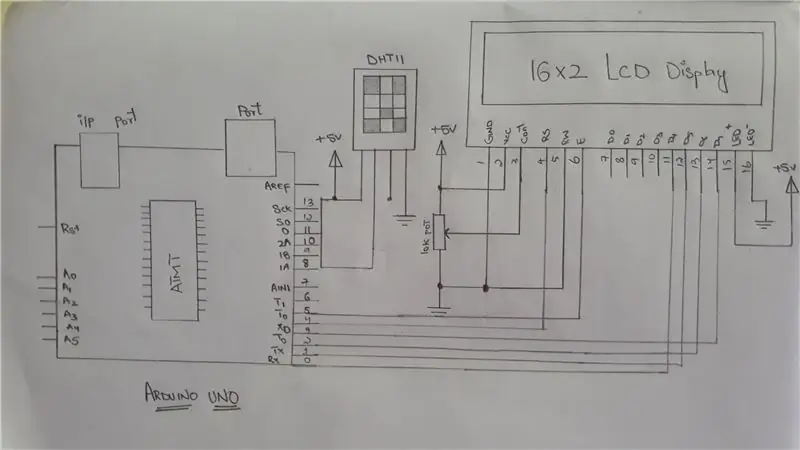
Trinn 5: Koble potensiometeret og LCD -skjermen på brødbrettet som vist på figuren

Trinn 6: Koble Pin Rx til Arduino (Pin 0) med Pin D4 på LCD -skjermen

Trinn 7: Koble nå pin 1 på Arduino til Pin D5 på LCD -skjermen

Trinn 8: Koble pin 2, pin 3 på Arduino med pin D6 og D7 på LCD -skjermen

Trinn 9: Koble nå hoppetråden fra pin 4 på Arduino med RS (Reset) Pin på LCD -skjermen

Trinn 10: Koble pin 5 til Arduino med aktiveringsnål (E) på LCD -skjermen som vist på figuren

Trinn 11: Koble Arduino bakkenål til bakkenålen på brødbrettet

Trinn 12: Og strømforsyningsterminal til den positive skinnen på brødbrettet

Trinn 13: Ta nå DHT11 fuktighets- og temperatursensor som vist på figuren

Trinn 14: Koble DHT11 fuktighetssensor til Arduino -pinnene som vist på figuren

Trinn 15: Fuktighets- og temperatursensoren DHT11 er tilkoblet

Trinn 16: Koble nå strømforsyningen gjennom Arduino -kontrolleren som vist på figuren nedenfor

Trinn 17: Da får vi temperaturen og fuktigheten i omgivelsene

Trinn 18: På denne måten får vi effekten på LCD -skjermen

Så dette er grunnprinsippet og arbeidsoperasjonen til fuktighetssensor på Arduino.
Takk skal du ha.
Anbefalt:
Automatisk kjølevifte med servo og DHT11 temperatur- og fuktighetssensor med Arduino: 8 trinn

Automatisk kjølevifte ved hjelp av Servo og DHT11 temperatur- og fuktighetssensor med Arduino: I denne opplæringen lærer vi hvordan du starter & roter en vifte når temperaturen stiger over et visst nivå
Arduino Hygrothermograph Hygrometer Kit +LCD1602/I2C +DHT11 Sinoning Makerbuying: 5 trinn (med bilder)

Arduino Hygrothermograph Hygrometer Kit +LCD1602/I2C +DHT11 Sinoning Makerbuying: Ingen sveising, ingen komplisert elektrisk kunnskap, du kan lage ditt eget termometer. Trenger bare å plugge kabelen vi gir Kildekode Tilbyr detaljerte online -opplæringsprogrammer og kommunikasjonsrom. Dette settdesignet av SINONING ROBOTKjøp settet
Hvordan lage fuktighet og temperatur sanntids datarekorder med Arduino UNO og SD-kort - DHT11 Datalogger Simulering i Proteus: 5 trinn

Hvordan lage fuktighet og temperatur sanntids datarekorder med Arduino UNO og SD-kort | DHT11 Datalogger Simulering i Proteus: Introduksjon: hei, dette er Liono Maker, her er YouTube-lenken. Vi lager kreative prosjekter med Arduino og jobber med innebygde systemer. Data-Logger: En datalogger (også datalogger eller dataregistrator) er en elektronisk enhet som registrerer data over tid
DHT11 temperatur- og fuktighetssensor med Arduino: 5 trinn

DHT11 temperatur- og fuktighetssensor med Arduino: I dag skal jeg lære deg hvordan du bruker KY-015 temperatur- og fuktighetssensormodul som inneholder DHT11 temperatur- og fuktighetssensor. Hvis du foretrekker å lære av videoer, her er en videoopplæring jeg har laget !:
ESP32 -basert M5Stack M5stick C værmonitor med DHT11 - Overvåk temperaturfuktighet og varmeindeks på M5stick-C med DHT11: 6 trinn

ESP32 -basert M5Stack M5stick C værmonitor med DHT11 | Overvåk temperaturfuktighet og varmeindeks på M5stick-C Med DHT11: Hei folkens, i denne instruksjonen lærer vi hvordan du grensesnitt DHT11 temperatursensor med m5stick-C (et utviklingstavle av m5stack) og viser den på displayet til m5stick-C. Så i denne opplæringen vil vi lese temperatur, fuktighet og amp; varme jeg
